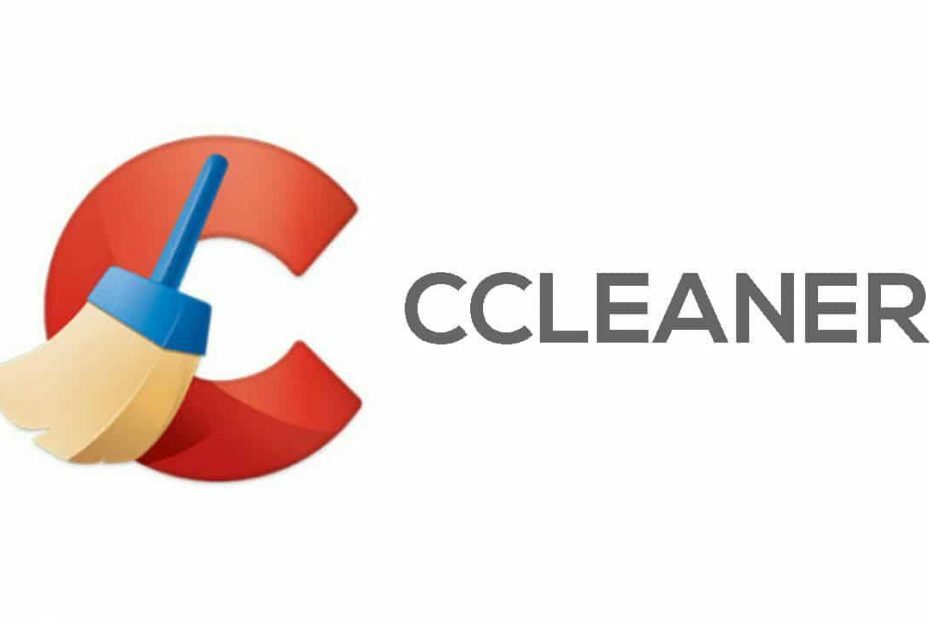
이 소프트웨어는 일반적인 컴퓨터 오류를 복구하고 파일 손실, 맬웨어, 하드웨어 오류로부터 사용자를 보호하고 최대 성능을 위해 PC를 최적화합니다. 3 가지 간단한 단계로 PC 문제를 해결하고 바이러스를 제거하십시오.
- Restoro PC 수리 도구 다운로드 특허 기술 (특허 가능 여기).
- 딸깍 하는 소리 스캔 시작 PC 문제를 일으킬 수있는 Windows 문제를 찾습니다.
- 딸깍 하는 소리 모두 고쳐주세요 컴퓨터의 보안 및 성능에 영향을 미치는 문제 해결
- Restoro는 0 이번 달 독자.
CCleaner 많은 것을 도왔습니다 Windows 10 및 Windows 8.1 사용자 시스템의 항목을 정리하면 Windows 10 사용자 경험을 더욱 향상시키는 업데이트를 받았습니다.
최신 소프트웨어 업데이트는 도구를 사용하여 CCleaner 버전 5.47.6716 세 가지 중요한 개선 사항이 있습니다.
- 휴지통 컨텍스트 메뉴에서 수정 된 청소
- 명령 줄을 통한 고정 청소
- 신용 카드 데이터 정리를위한 새 Edge 정리 규칙 추가
이전 업데이트는 더 많은 기능이 추가되었으며 새로운 개인 정보 옵션 및 스마트 청소 기능, 즉 :
- 익명의 사용 데이터보고를위한 별도의 컨트롤이 추가되었습니다.
- CCleaner에서보고 된 데이터, 보고 된 이유 및 용도를 설명하는 Data Factsheet에 대한 링크를 추가했습니다.
- 기능을 더 잘 설명하기 위해‘모니터링’기능의 이름을‘스마트 클리닝’으로 변경했습니다 (지능형 클리닝 알림).
- 명확성을 위해 변경된 확인란
- 스마트 클리닝이 비활성화되면 CCleaner의 백그라운드 프로세스가 닫히고 시작시 기능이 실행되지 않습니다.
최신 CCleaner 업데이트의 변경 로그를 확인할 수 있습니다. Piriform의 공식 웹 사이트.
Piriform Software는 최근 1 주일 전에 다운로드 할 수 있었던 CCleaner 5.0.8 FINAL 및 CCleaner 5.0.8 Portable 버전을 출시했지만 지금은 알림을 보았습니다. 공식이 변경 로그 다음과 같이 보입니다.
- 향상된 Windows 10 (10240 RTM 빌드) 호환성
- 향상된 Microsoft Edge 캐시 및 저장된 암호 정리
- 향상된 Opera 30 세션 정리
- Microsoft Edge 브라우저 모니터링 추가 (CCleaner Professional 만 해당)
- 시스템 및 브라우저 모니터링에‘Open CCleaner’추가 (CCleaner Professional 만 해당)
- 향상된 포함 및 제외 와일드 카드 지원
- Foxit Reader 7 및 RealTimes 청소 추가
- 개선 된 Avira Antivirus, BlueStacks 및 Media Player Classic 청소
- 다양한 번역 업데이트
- 사소한 GUI 개선
- 사소한 버그 수정
Windows 10이 공식적으로 무료 업그레이드로 출시 되었기 때문에 CCleaner는 다른 제품을 제공하지 않았습니다. 새로운 OS에 대한 '완전한 지원'을 발표하는 버전이므로이 '향상된 호환성'을 활용할 것입니다. 버전. 하지만 오류가 너무 많아서 Piriform이 다른 버전을 내놓는 것은 거의 당연한 일입니다. 그런 일이 발생하면 새로운 변경 로그로 앱을 업데이트해야합니다.
보시다시피 새 버전에는 향상된 Microsoft Edge 캐시 및 저장된 암호 정리 기능이 함께 제공됩니다. CCleaner에 의지하여 장치의 모든 것을 청소하고 브라우저를 청소하지 않는 경우 유용함 갈라져. 또한 다양한 개선 및 버그 수정 중에서도 개선 된 Avira Antivirus, BlueStacks 및 Media Player Classic 정리를 받았습니다.
확인해야 할 관련 이야기 :
- Windows 10에서 CCleaner "오류 5: 액세스가 거부되었습니다"를 수정하는 방법
- Windows 10에서 CCleaner 경고를 중지하는 방법
- 수정: CCleaner가 스캔에 영원히 걸림
 여전히 문제가 있습니까?이 도구로 문제를 해결하세요.
여전히 문제가 있습니까?이 도구로 문제를 해결하세요.
- 이 PC 수리 도구 다운로드 TrustPilot.com에서 우수 등급 (이 페이지에서 다운로드가 시작됩니다).
- 딸깍 하는 소리 스캔 시작 PC 문제를 일으킬 수있는 Windows 문제를 찾습니다.
- 딸깍 하는 소리 모두 고쳐주세요 특허 기술 문제를 해결하는 방법 (독자 전용 할인).
Restoro는 0 이번 달 독자.


